Если вы хотите удалить один из своих миров и начать заново в Palworld, решение довольно простое: удалите его из меню выбора мира. Palworld позволяет вам создавать несколько разных миров, позволяя вам путешествовать, исследовать, строить и ловить приятелей в разных местах. Однако существует множество причин, по которым вы можете захотеть удалить мир, включая проблемы с местом для хранения.
🚀 Готовы погрузиться в мир Palworld? Присоединяйтесь к официальному Telegram-каналу Palworld @palworldgame и станьте частью клуба, увлеченного Игрой #1 в Steam! Получите доступ к эксклюзивному контенту, обсуждениям и обновлениям. Не упустите эту возможность пообщаться с единомышленниками и вывести свое путешествие в Palworld на новый уровень. Перейдите по ссылке ниже и присоединяйтесь прямо сейчас! 👇
Palworld Telegram
Прежде чем удалять мир, стоит помнить, что в Palworld в настоящее время нет функции переноса персонажей. Таким образом, удаление мира означает, что вы теряете все, включая свои базы, всех пойманных вами приятелей, предметы, улучшения и многое другое. Хорошая идея — подумать, есть ли менее радикальные методы достижения желаемого; например, есть способы изменить спецификацию вашего персонажа в Palworld или переместить местоположение вашей базы.
Как удалить мир в Palworld
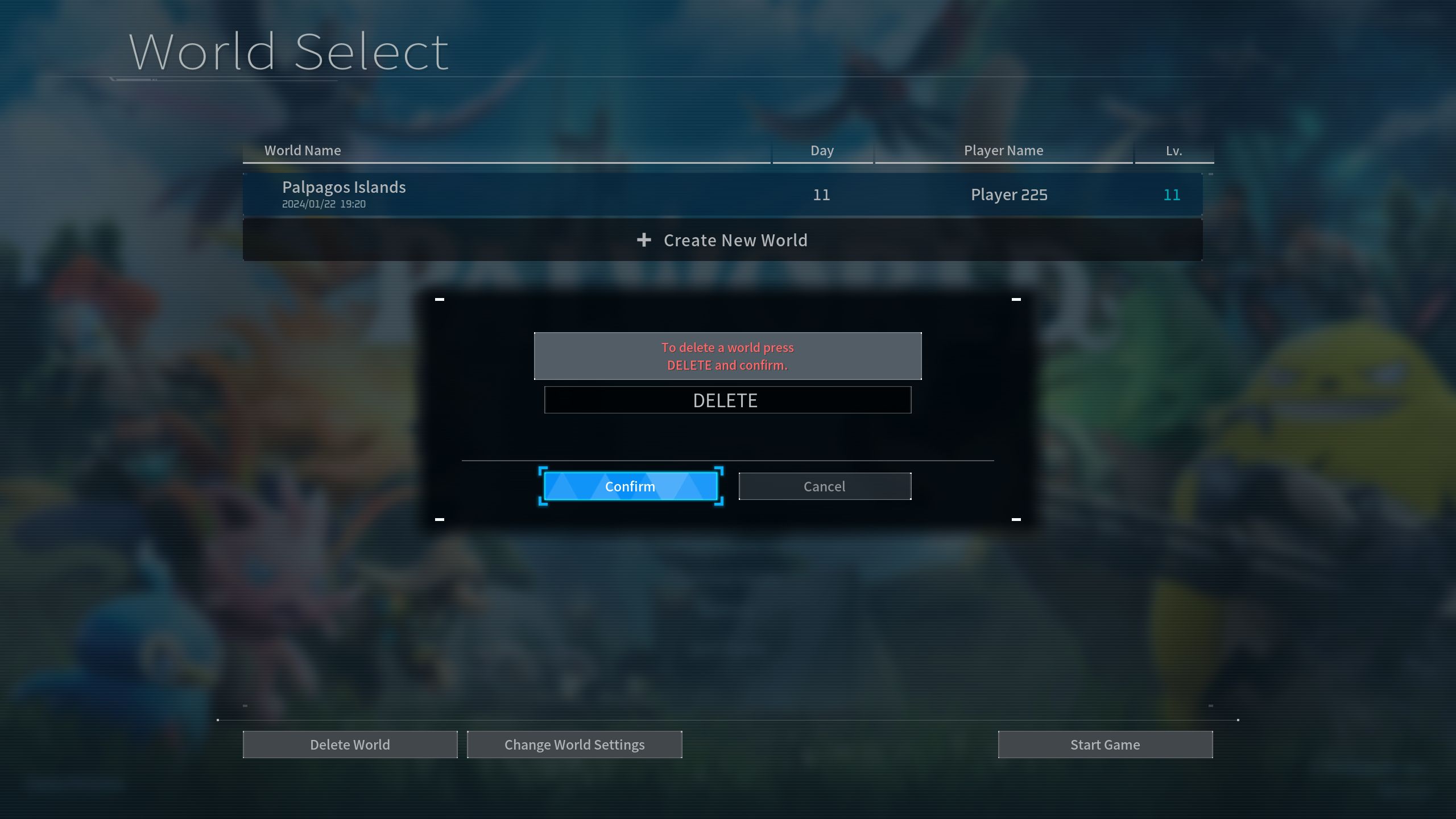
Чтобы удалить мир в Palworld, откройте экран «Выбор мира» в главном меню и щелкните мир, который хотите удалить. Отсюда вы можете выбрать опцию «Удалить мир» в левом нижнем углу экрана. , который открывает приглашение. Введите «УДАЛИТЬ» в поле и нажмите для подтверждения. Это довольно распространенная мера безопасности, которая не позволяет игрокам удалить свои миры случайным щелчком мыши.
Удаление миров является необратимым, и любой удаленный мир невозможно восстановить. Опять же, это означает, что вы потеряете все, что связано с этим миром, включая ваши лучшие обновления Pal Gear Workbench, ресурсы и многое другое. Таким образом, лучше тщательно подумать, хотите ли вы удалить мир и, возможно, часы прогресса, которые вы вложили в него.
Как удалить персонажа с многопользовательского сервера в Palworld

Удаление персонажа с сервера в Palworld немного сложнее, и для удаления файлов вам придется зайти в проводник. Если вы планируете это сделать, рекомендуется заранее создать резервную копию файлов. Этот процесс любезно предоставлен пользователем Reddit u/autonomous_replicant и требует, чтобы и проигрыватель, и хост сервера удалили определенные файлы.
Игрок, владеющий персонажем, должен:
- Перейдите в C:\Users\Ваше имя пользователя\AppData\Local\Pal\Saved\SaveGames.
- Удалите файл UserOption.sav. Не забудьте сначала создать резервную копию этого файла.
- Отключите сохранение Steam Cloud для Palworld в разделе «Свойства» в вашей библиотеке Steam.
Хост сервера должен
- Перейдите в C:\Users\Ваше имя пользователя\AppData\Local\Pal\Saved\SaveGames.
- Зайдите в папку мира сервера, которая обычно содержит случайную строку чисел.
- Удалите папку steam_autocloud.vdf.
- Войдите в папку Players и удалите файл, соответствующий персонажу, которого вы хотите удалить. Найти его может быть сложно, поэтому настоятельно рекомендуется ненадолго войти в систему под своим персонажем. Затем вы можете удалить последний измененный файл в папке.
- Перейдите в «Резервное копирование», а затем «Мир».
- Удалите все файлы, соответствующие файлу персонажа, который вы удалили ранее.
После этого игрок сможет присоединиться к многопользовательскому серверу и создать нового персонажа.
К сожалению, Palworld не предлагает более простого способа помочь любому, кто присоединился к многопользовательскому серверу, начать все сначала. Однако удалить мир по-прежнему достаточно легко для одиночных игроков.
Смотрите также
- 35 лучших семейных фильмов 2023 года (и где их посмотреть)
- Пуаро Агаты Кристи: 15 лучших серий по рейтингу
- Бонни Блу из OnlyFans занялась сексом с более чем 1000 мужчинами за 12 часов
- 20 отличных корейских дорам с участием ЛГБТК+
- Шокирующая смерть Таноса во втором сезоне «Игры кальмаров»: то, чего вы не ожидали!
- На кадрах с камер наблюдения Лиама Пейна видно, что он потерял сознание перед падением: отчет
- 100 лучших фильмов на Disney+ (ноябрь 2023 г.)
- Силосные спойлеры: что происходит в книгах и самые большие открытия
- Раскрыта роковая ошибка Ги Хуна во втором сезоне игры в кальмара
- Салаар 2: дата выхода, актерский состав, сюжет и все, что мы знаем